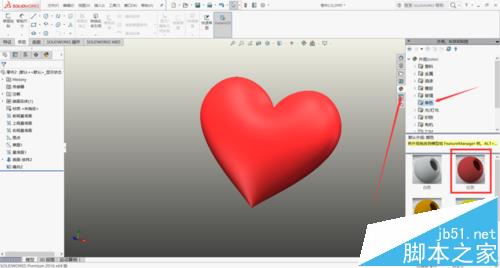solidworks怎么绘制红色的心形曲面模型?
发布时间:2017-01-04 来源:查字典编辑
摘要:Solidworks软件功能强大,组件繁多。Solidworks有功能强大、易学易用和技术创新三大特点,这使得SolidWorks成为领先的...
Solidworks软件功能强大,组件繁多。 Solidworks有功能强大、易学易用和技术创新三大特点,这使得SolidWorks 成为领先的、主流的三维CAD解决方案。今天教大家用Solidworks绘制一个心的模型。
1、打开solidworks软件,点击上方的新建按钮。
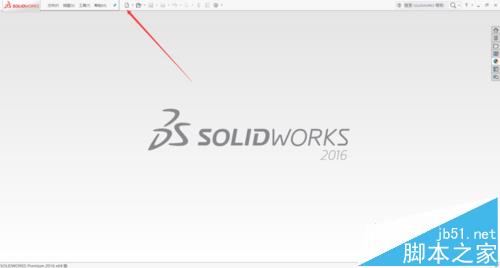
2、选择“零件”选项,然后点击窗口下方的”确定“按钮新建零件。
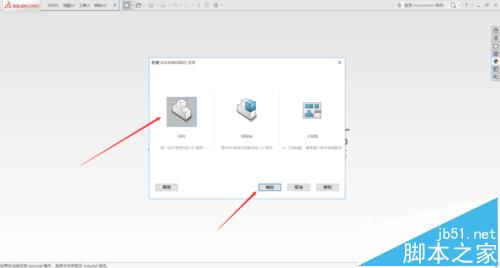
3、进入前视基准面,绘制基本形体草图(具体参数如下图),绘制完成后退出草图。
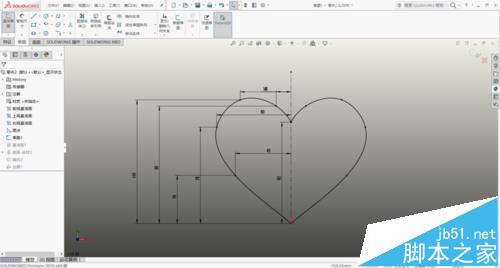
4、依次绘制两个草图,分别用最初的草图左半部分和右半部分转换实体引用即可。

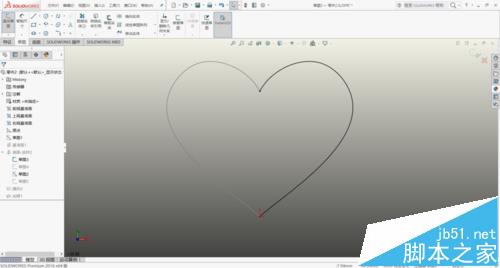
5、进入右视基准面,绘制如下草图(注意,最上边的点要添加水平约束,最下边的点要与原点重合),绘制完成后退出草图。
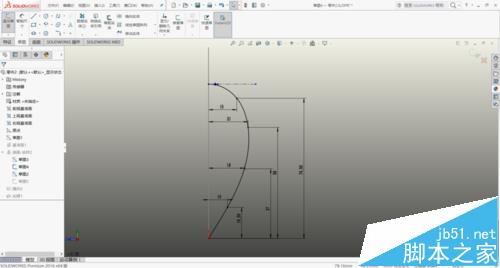
6、选择“插入”,“参考几何体”,“基准面”,以上视基准面为第一参考插入新基准面。
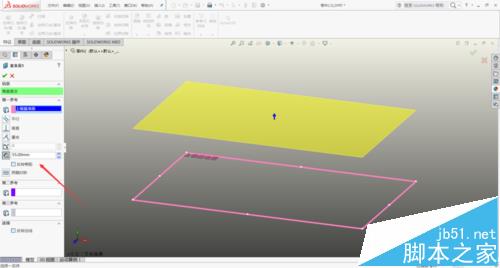
7、进入新建立的基准面,绘制草图(具体尺寸如下)。
注意:两边的两个点要与最初的草图添加“穿透”约束,并且添加“垂直”约束,中间点要和右视基准面的草图添加“穿透”约束。
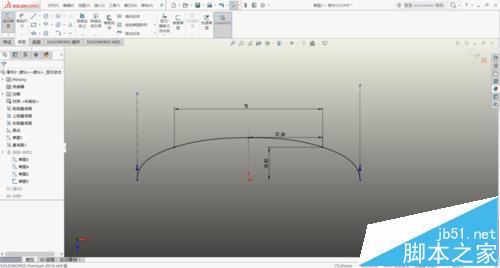
8、隐藏第一个草图,之后进行“放样曲面”操作。
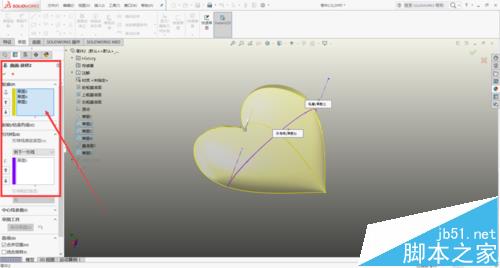
9、放样曲面出来半个心形,然后通过“镜像”操作,以前视基准面为镜像面,复制出另外半个心形。
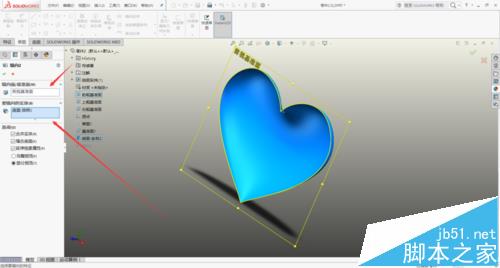
10、在外观标签里面选择“单色”“红色”,双击为曲面模型赋予外观,一个心形模型就完成了。